在excel中的我们获取数据的方式一是自己录入数据,二是通过网络或其他的途径导出的源数据,不管哪种的方式,对我们处理数据的来说都十分重要,这里我们需要注意这些点并成功跳过这些不按原理只按自己习惯的坑。今天要聊的坑有3个,我们一直秉着不光说问题,还要说出解决方法的原则,和你一起轻松跳过这些坑吧!
第一坑:空白字符做格式对齐
当我们在录入数据时,小白的我们在遇到文字对不齐的情况,最先想到的是空格,如果相差的距离远就用tab来搞定对不齐的问题或多个空格,其实这样的隐患很大,这些增加的空格会影响到Excel的大部分功能,比如搜索,数据统计,甚至导致公式产生不准确的结果。
解决方法:
自己录入:在对齐文字的时候可以尝试使用ctrl+1调出设置单元格格式窗口中的“对齐”中选择对齐格式就好,我们举例对齐姓名的例子,具体操作如下:
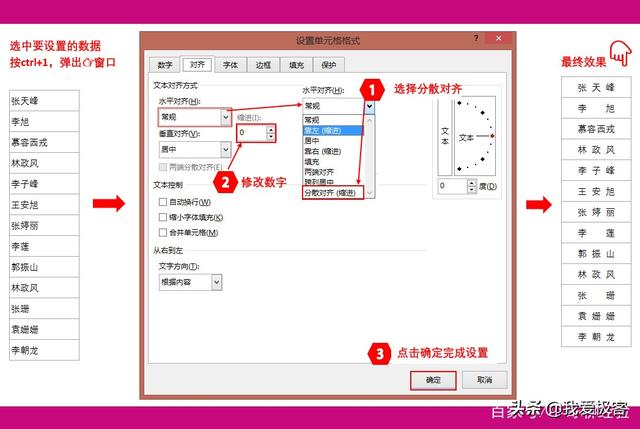
名字对齐正确的操作步骤
其他数据源:如果数据源是来自网络或其他软件导出文件,我们直接使用快捷键ctrl+h,替换的方式,输入要替换的符号,替换为留空,然后点全部替换,就能完成整张工作表的数据替换,你也可以点击选项,将范围扩大到整个工作薄,点全部替换就可以将所有空格符号的数据全部清除了,是不是很快!
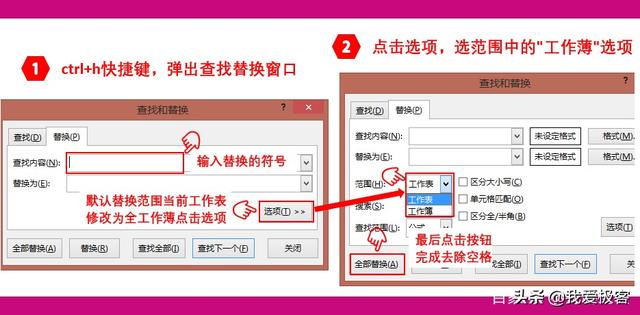
去除表格中的空格
第二坑 数据混乱:
这种情况也是我们在工作中比较常见的情况,经常输入带有单位的数字,又或者将各种数据混在同一个单元格中,这些操作,都会给我们工作的带来很多不变,带有单位的数字不能计算,而各种数据混合无法统计,筛选,汇总成图表等,这样的坑我们该怎么躲过呢?
解决方法:
自己录入:解决数字带单位的问题即可,其实自定义格式就能完美地解决这个问题,我们首先ctrl+1,调出的设置单元格格式,选择自定义选项,如果设置多少个只需在格式编码输入“0个”或“#个”然后确定,如果设置其它单位只需将个替换想要的单位就行了。
其他数据源:只需提取数字在设置自定义单元格格式,提取数字的方法有很多,这里简单说两种常见的:
1:ctrl+e,前提:提取的数据出现的整体的位置必须相同才能提取,而且提取的数字位数必须相同,比如我们可以从身份证中提取的出生年月日,这样看来是不是它的使用场景并不多啊,没有关系,我们还有公式提取法。
2:公式提取,比如数据类似白菜:300斤,西红柿:500斤,茄子:150公斤,白菜:200斤,空心菜:30公斤,狮子辣椒:100斤……
数据特性:每个数据以冒号为分隔符,前面为菜名,后面为斤两,
公式编写过程:
提取菜名:我们需要定位:的位置,提取菜名的只需用left函数就可以啦,公式为=LEFT(A1,FIND(":










)



 - Python实现)




